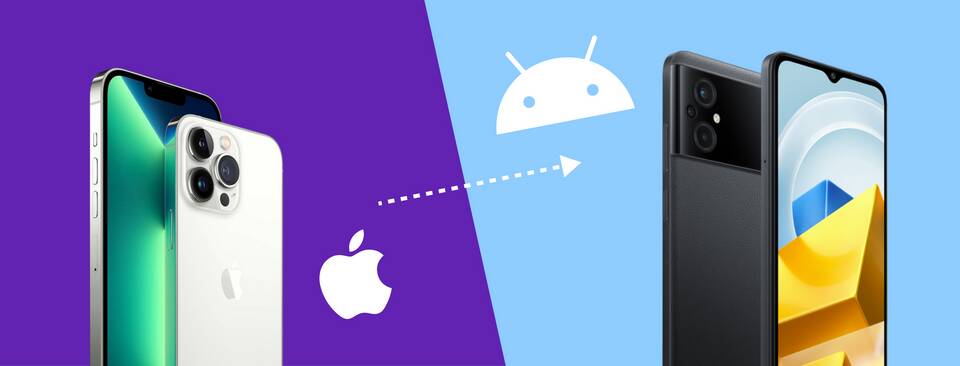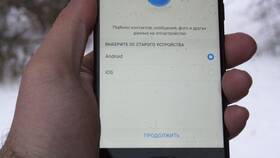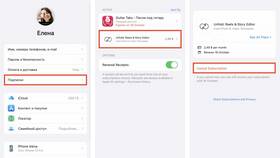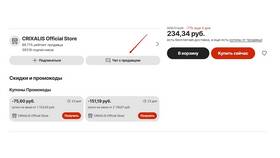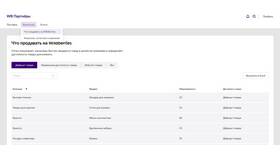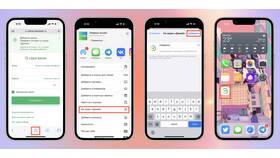Перенос данных через iCloud позволяет переместить информацию со старого iPhone на новый с сохранением всех настроек и файлов. Рассмотрим правильную процедуру миграции.
Содержание
Подготовка к переносу данных
| 1 | Резервная копия | Создание актуального бэкапа в iCloud |
| 2 | Место в хранилище | Проверка свободного места в iCloud |
| 3 | Стабильный интернет | Подключение к Wi-Fi сети |
| 4 | Заряд батареи | Рекомендуется 50% и более |
Пошаговая инструкция переноса
Создание резервной копии
- На старом iPhone откройте "Настройки"
- Тапните по имени Apple ID вверху
- Выберите "iCloud" → "Резервная копия iCloud"
- Нажмите "Создать резервную копию"
- Дождитесь завершения процесса
Настройка нового iPhone
- Включите новый iPhone
- Следуйте инструкциям на экране до шага "Программы и данные"
- Выберите "Восстановить из копии iCloud"
- Войдите в iCloud с тем же Apple ID
- Выберите последнюю резервную копию
Что переносится через iCloud
| Фотографии и видео | При включенном iCloud Photo |
| Контакты и календари | Полностью синхронизируются |
| Настройки приложений | Сохраняются параметры системы |
| Сообщения iMessage | При активации в настройках |
Время переноса данных
- Зависит от объема данных и скорости интернета
- Основные настройки - 10-30 минут
- Полная синхронизация - до нескольких часов
Дополнительные рекомендации
Для ускорения процесса сначала перенесите основные данные, а медиафайлы загружайте позже. Убедитесь, что на новом iPhone установлена последняя версия iOS.